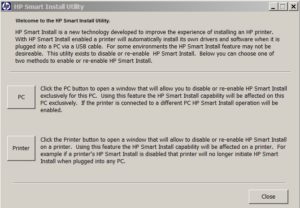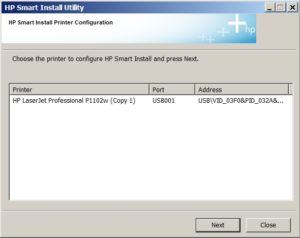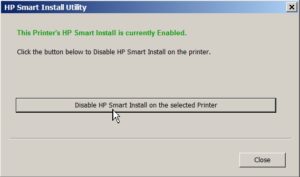R340 Ошибка The CD/DVD guide is open
ошибка R340
| Сообщение #1
Отправлено 27 октября 2013 — 14:57
Доброго дня всем!
появился у меня сей аппарат Epson R340. по работе все гуд, только в один момент (по рассказу бывшего владельца) зажевал он провод от наушников. бумага естественно подавалась для печати только руками с этого момента(бумагу не брал сам). поискав гору информации по форумам а так ж здесь, решился-таки на разборку чудо-аппарата. нашел мануал к R220-му вроде подходит все отлично. разобрал (снял корпус, подшаманил ролик подачи — по совету здешних умельцев. поставил на место), а вот при сборке, не ставя все крышки на свои места(не нашел я на них никаких датчиков) пытаюсь его включить, дабы проверить работоспособность перед полной сборкой, а он мне и говорит: The CD/DVD guide is open. close the guide to print on paper. я то хоть и не ламмер, но вот понять, что ему надо не могу, помогите, кто знает!
- Наверх of the page up there ^
-
0
| Сообщение #2
Отправлено 27 октября 2013 — 15:17
koka
так нать заблокировать датчик сиди…
Самый идеальный и надёжный принтер…фломастеры.
- Наверх of the page up there ^
-
0
| Сообщение #3
Отправлено 27 октября 2013 — 15:31
2502misha
- Наверх of the page up there ^
-
0
| Сообщение #4
Отправлено 27 октября 2013 — 15:34
koka
дык я и сам уже давно в руках такой не держал-СМ в руки.
Самый идеальный и надёжный принтер…фломастеры.
- Наверх of the page up there ^
-
0
| Сообщение #5
Отправлено 27 октября 2013 — 15:42
2502misha
так и я не брался за такое … мануал не особо ферштейн. поэтому и обратился.
- Наверх of the page up there ^
-
0
| Сообщение #6
Отправлено 27 октября 2013 — 19:05
Alex Fox
он там на лотке который опускается для дисков.
справа.
- Наверх of the page up there ^
-
0
| Сообщение #7
Отправлено 05 мая 2014 — 13:03
2502misha
всем спасибо, тему можно закрывать — разобрался, но не отписался. что по итогу. в принтерах R300, r320, r340 и r220 имеется лоток для печати дисков (не направляющая), который отодвигается сверху в низ. справа от этого лотка есть небольшой черный выступ. вот его и нужно хоть заклеить, хоть зажать так,чтобы прнтер не ругался на то, что он открыт. всем спасибо!
- Наверх of the page up there ^
-
0
- ← Предыдущая тема
- R, RX серия
- Следующая тема →
- Вы не можете создать новую тему
-
Тема закрыта
1 человек читают эту тему
0 пользователей, 1 гостей, 0 скрытых пользователей
Скачать обновленную версию бесплатной программы PrintHelp 2023, купить Код Сброса —
@JayGS
Thanks for replying with the information.
Let’s try to uninstall the software and reinstall it by following this method.
Step1 :
Uninstalling the Printer from the computer.
1> In Windows search for and open Programs and features
2>Select your HP Printer
3>Select Uninstall
4>In Windows, search for and open Devices and printers.
5>In the Devices and Printers windows look for your HP Printer.
If you see it listed right-click on it and choose ‘Delete or ‘Remove Device’
6>Open up the run command with the «Windows key +R» key combo.
7>Type printui.exe /s and click ok
8>Click on the «drivers» tab.
9>Look for Hp Printer driver.If you see it Click on it and click Remove at the bottom
10>Select Ok
11>Select Apply and Okon the Printer Server Properties windows
12>Close Devices and printers.
Step 2:
Click here to install the full -featured software: Click here
Let me know if this resolves the issue, cheers
Regards,
Sizzlingsum_13
I am an HP Employee
После обновления ОС Windows 10 или 11 путем обновления Windows некоторые принтеры LaserJet, подключенные через USB, с использованием
HP Smart Install, отображаются в разделе Устройства и принтеры как компакт-диски или запоминающие устройства, и не удается
выполнить печать. Чтобы устранить эту проблему, обновите микропрограммное обеспечение принтера и отключите HP Smart Install
(если доступна).
Данный документ относится к принтерам LaserJet, подключенным по USB, выпущенным до 2015 г. с функцией HP Smart Install; которые
могут включать принтеры серий HP LaserJet Pro 100, 200, 300, 400, 500, CM1415, CP1025, CP1525, M1130, M1210, P1100, P1560
или P1600.
Выполните следующие процедуры в указанном порядке. Используйте принтер после каждой процедуры, чтобы проверить, удалось ли
устранить проблему.
Давно установленный и настроенный принтер Hewlett-Packard LaserJet P1102w вдруг перестал печатать. Подключен принтер по USB кабелю. Беглый осмотр принтера и установленных драйверов проблем не выявили. Зато обнаружилось новое USB устройство, коим и стал определяться принтер.
В результате чего принтер стал флешкой выявить не удалось. Возможно какие-то действия пользователя или очередные обновления Windows 7. С некоторым скрипом в памяти всплыла новость 5-6-летней давности об оснащении принеров Hewlett-Packard технологией Smart Install, при которой драйвера хранятся в памяти самого устройства. Первой идеей была переустановка драйверов с родного заводского диска. На нём и нашлось правильное решение. В корне диска присутствует папка UTIL, в которой есть утилита управления технологией HP Smart Install. В зависимости от разрядности Вашей операционной системы запускается файл SIUtility.exe или SIUtility64.exe.
Далее есть на выбор две кнопки:
— PC — отучит Ваш компьютер распознавать встроенную в принтер память, но при подключении к другому компьютеру память будет работать;
— Printer — отключит встроенную память в самом принтере.
После выбора нужного варианта в следующем окне выделяем нужный принтер. Жмем Next.
Далее жмем одну единственную кнопку Disable HP Smart Install on the selected Printer.
Драйвера переставлять не пришлось. Если у Вас нет родного диска, то можно скачать полный пакет для установки Вашего принтера с официального сайта поддержки Hewlett-Packard. Обычно скачанный файл выглядит примерно так LJCP1025_Series_Full_Solution_Ver4.exe (это для принтера Color LaserJet P1025). Откройте его в архиваторе, напрмер WinRaR. Увидите дерево папок, в том числе и нужную UTIL. Если Вы захотите включить технологию Smart Install, можно проделать всё тоже самое с помощью выше описанных утилит.
Принтер определяется как USB или CD привод
Юзаю,юзаю и уже довольно долго..
Психованный принтер…с характером..
сам соблюдаю после некоторых мучениц вот эти правила
1.Комп загружаем без принтера
2 После полной загрузки включаем принтер,ждем все его жужжания до конца с полочкой в нижнем положении.
3.После окночания всех жжужаний переставляем полочку в положение ДИСКИ..
4.Дожидаемся окончания жужжаний принтера ,если зажжужит..
5.По окончании всех шумов вставляем лоток сразу до отметки » треугольника..
6.Дожидаемся окончания всех шевелений лотка..
7.После этого ложим болвань и открываем теперь ПРОГУ СПЕЦИАЛЬНУЮ..для печати картинок на болване..Если пытаетесь печатать чем-то еще , не стоит,переходите на софт идущий именно к этому принтеру..
8.После посылки файла из СПЦПРОГИ на печать никакие окна открывающие принтером для информации не трогать!!!Он сам их потом закрывает…
9.Если на цвете вылезет в окне КРЕСТ..сначала отмените печать..потом выньте лоток, потом переставьте полку в нижнее положение и только потом меняйте картридж..
Вопрос: Бесперебойку установили? Есть картинка? Я уже 4 перебрал…не подходят…
И еще..не любит ПИСИайные ЮСБ…Лучше бортовые..

 Тема закрыта
Тема закрыта